在 Windows 上快速安装 MySQL,你可以使用 MySQL 官方提供的安装程序。以下是基本的步骤:
-
下载 MySQL 安装程序: 访问 MySQL 官方网站的下载页面(https://dev.mysql.com/downloads/mysql/)并选择适合你 Windows 系统的安装程序版本。通常有两个版本可选:MySQL Installer 和 MySQL Community Server。MySQL Installer 包含一个安装向导,可以帮助你安装 MySQL 以及其他相关工具和组件,而 MySQL Community Server 则是仅安装 MySQL 数据库服务器本身。
-
运行安装程序: 下载完成后,双击安装程序运行。如果选择的是 MySQL Installer,你将会看到一个向导,可以让你选择安装哪些组件。如果选择的是 MySQL Community Server,你将会看到一个典型的安装向导。
-
选择安装类型: 在 MySQL Installer 中,你可以选择安装 “MySQL Server”、“MySQL Workbench”、“MySQL Shell” 等组件。选择 “MySQL Server” 以安装 MySQL 数据库服务器。

-
设置安装选项: 在 MySQL Community Server 安装向导中,你需要选择安装类型,如 “Developer Default” 或 “Server Only”。通常选择 “Developer Default”,因为它包括一些开发所需的附加组件。
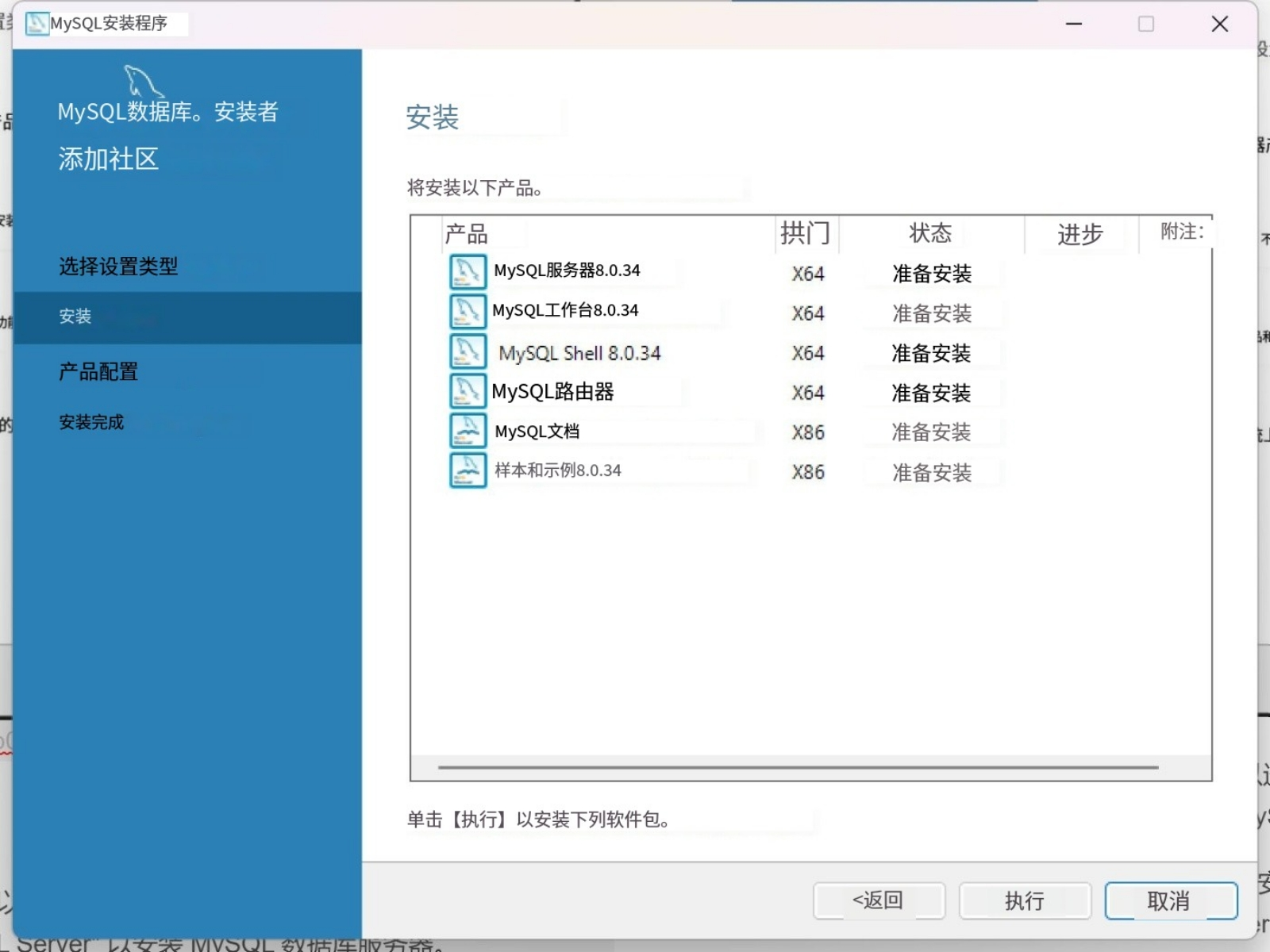
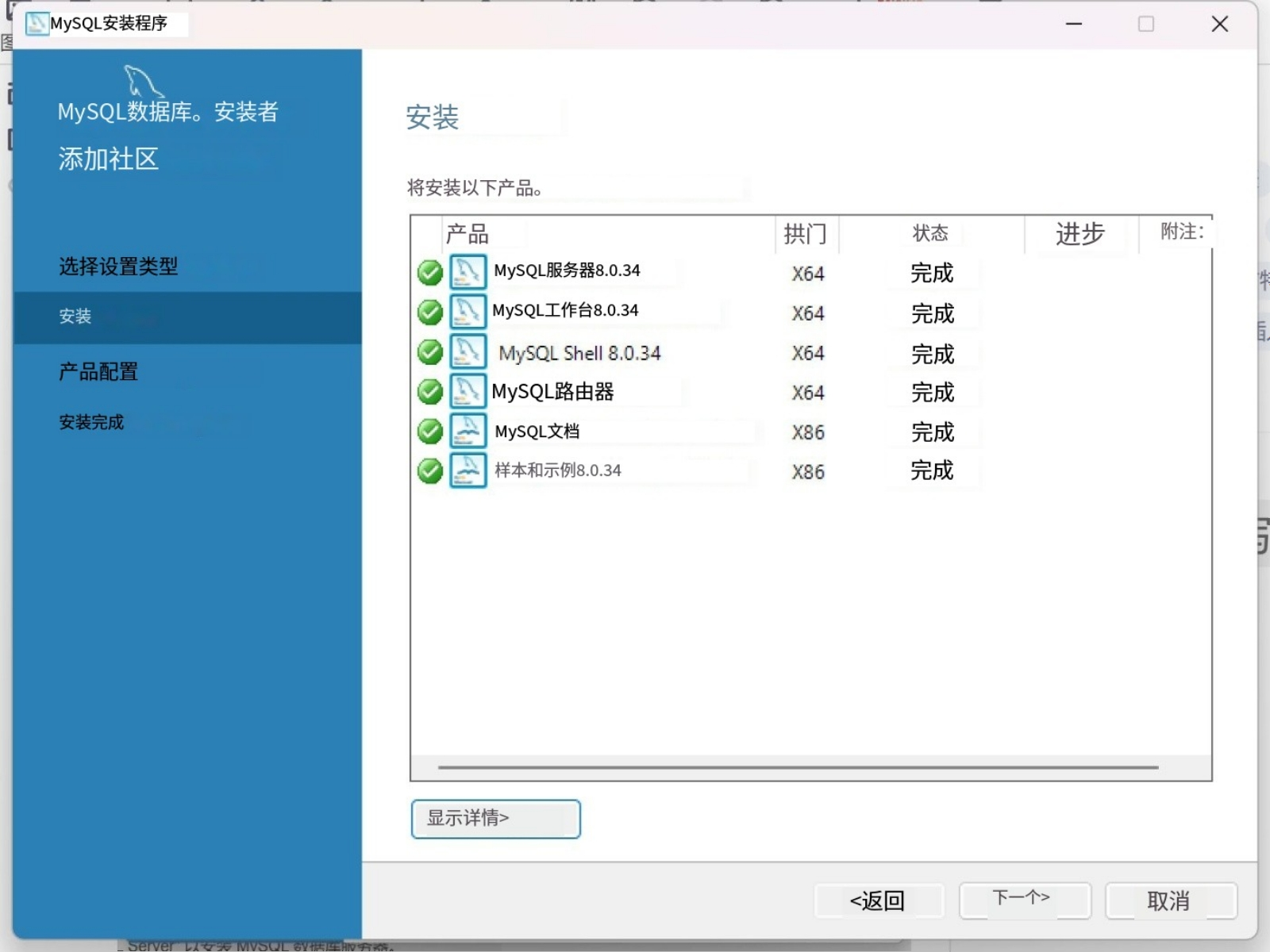
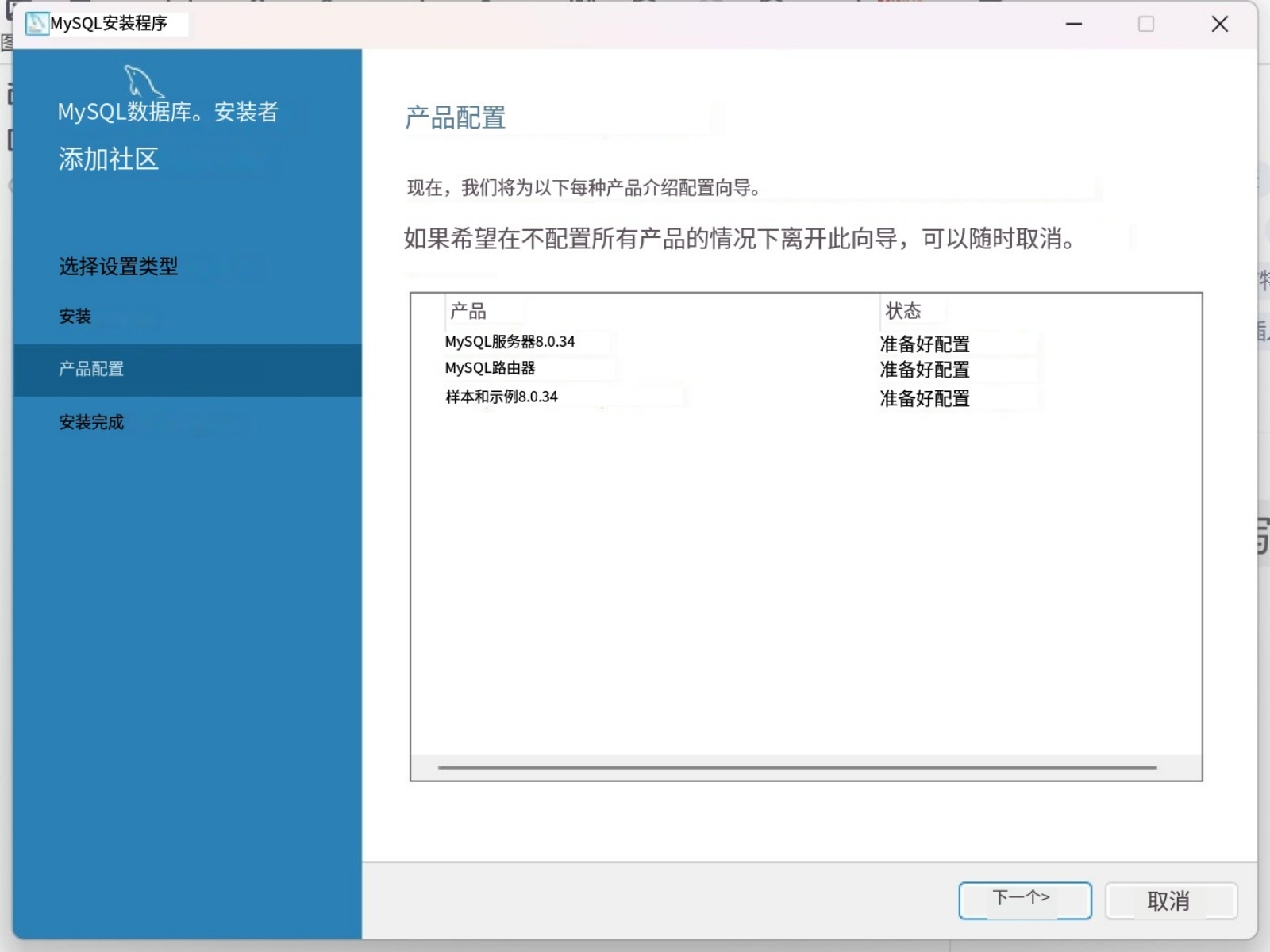
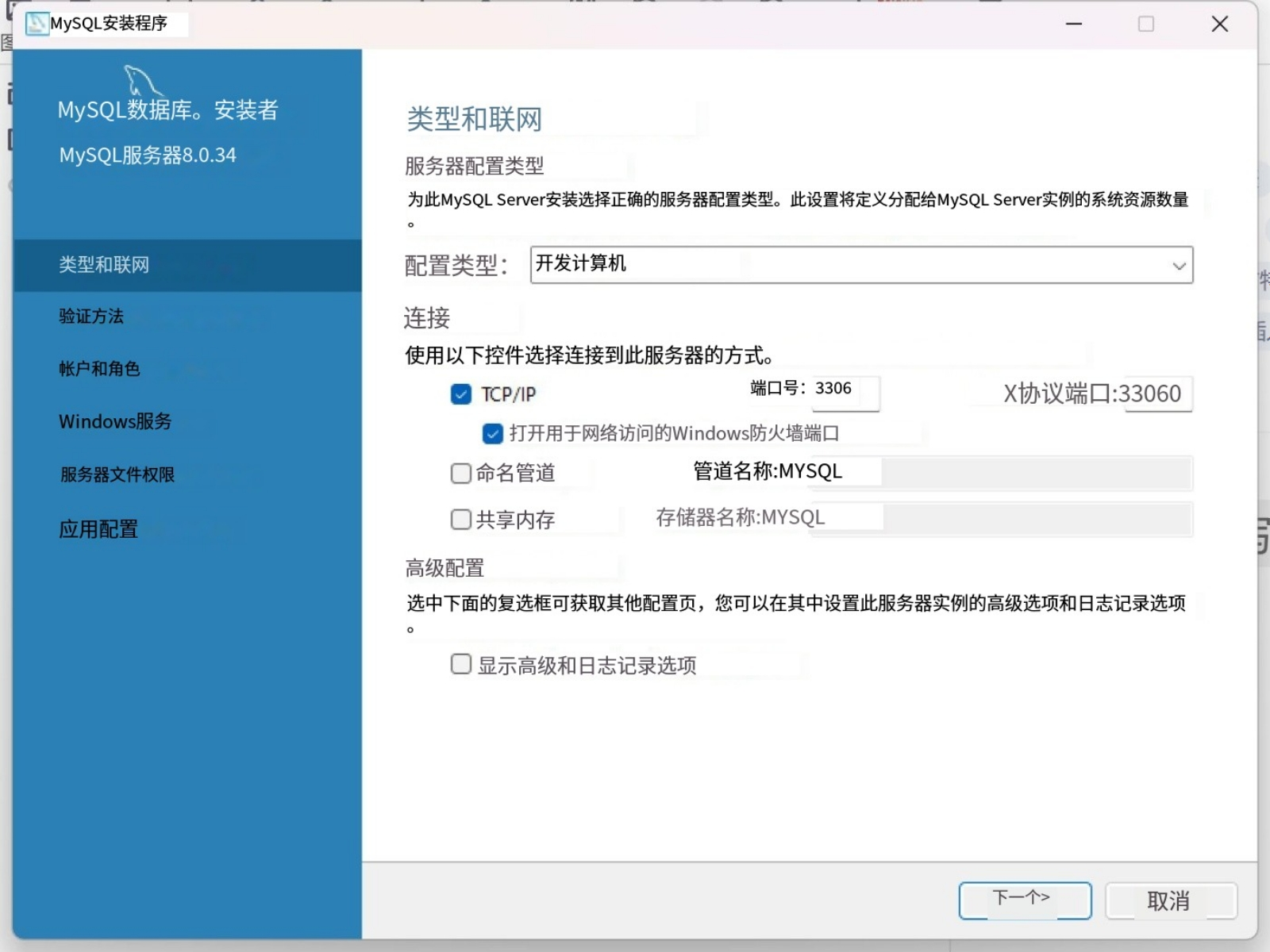

-
设置密码: 在安装过程中,你需要设置 MySQL 的 root 用户密码。请确保设置一个强密码,以保护数据库安全。
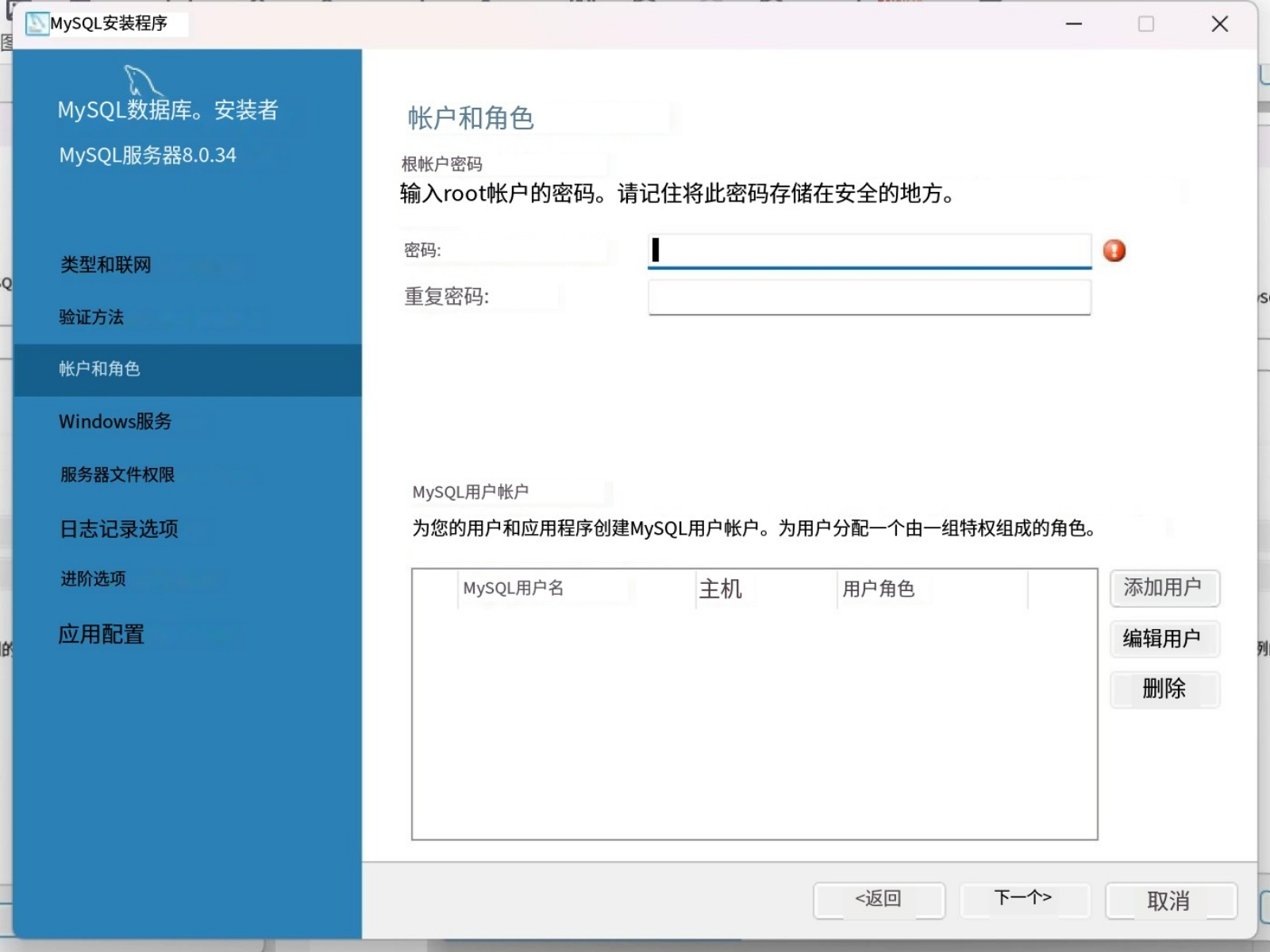
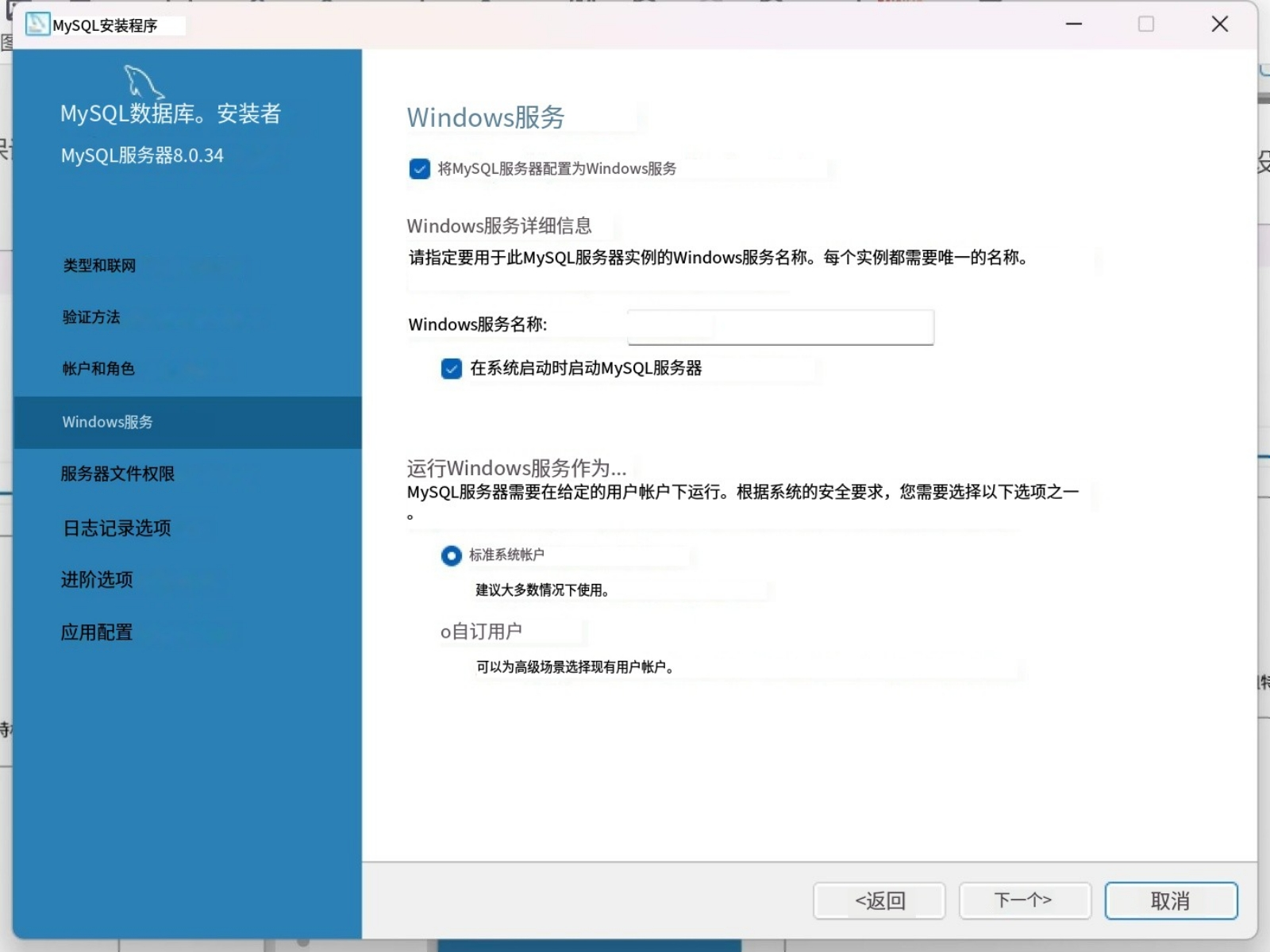
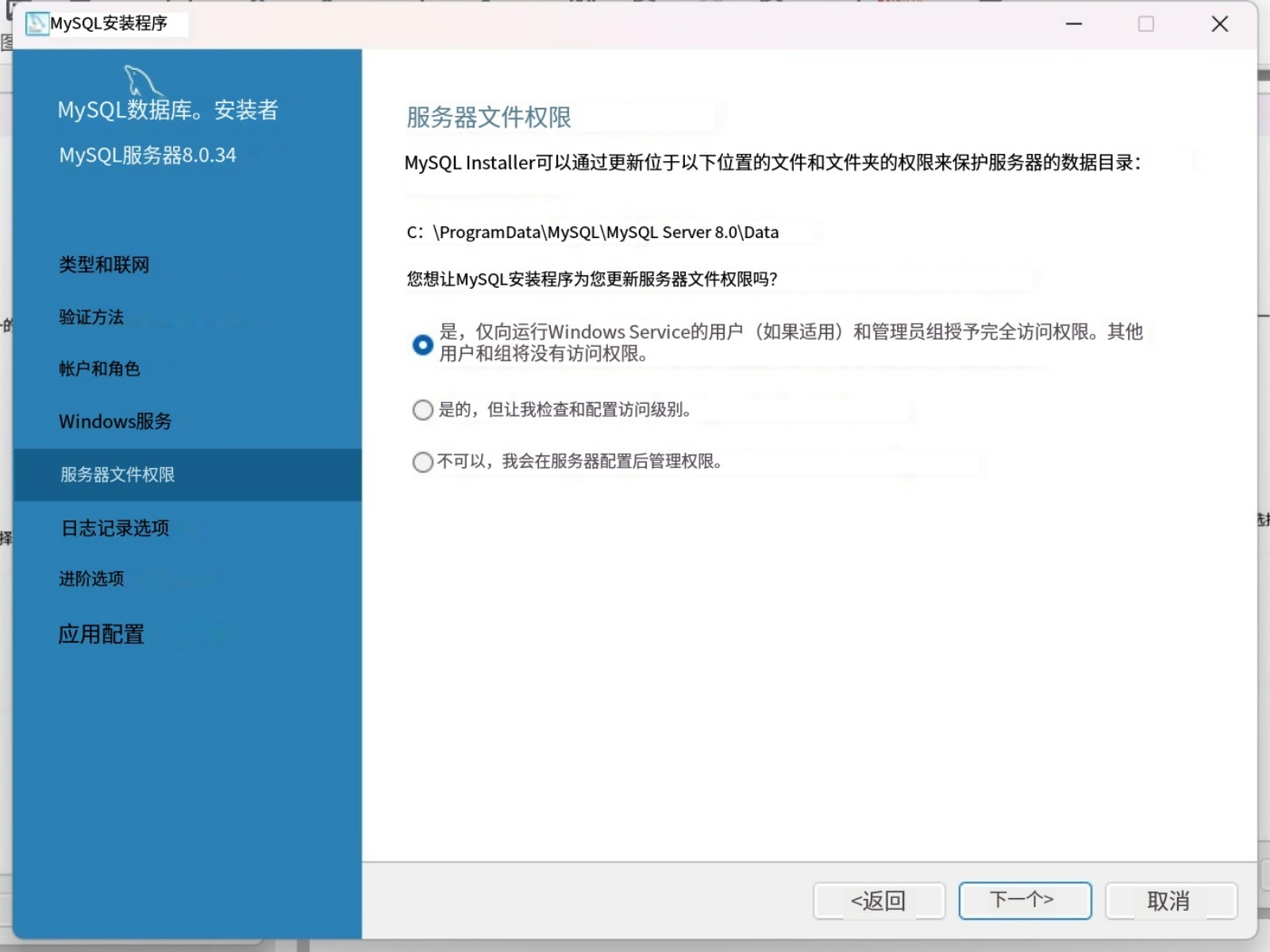

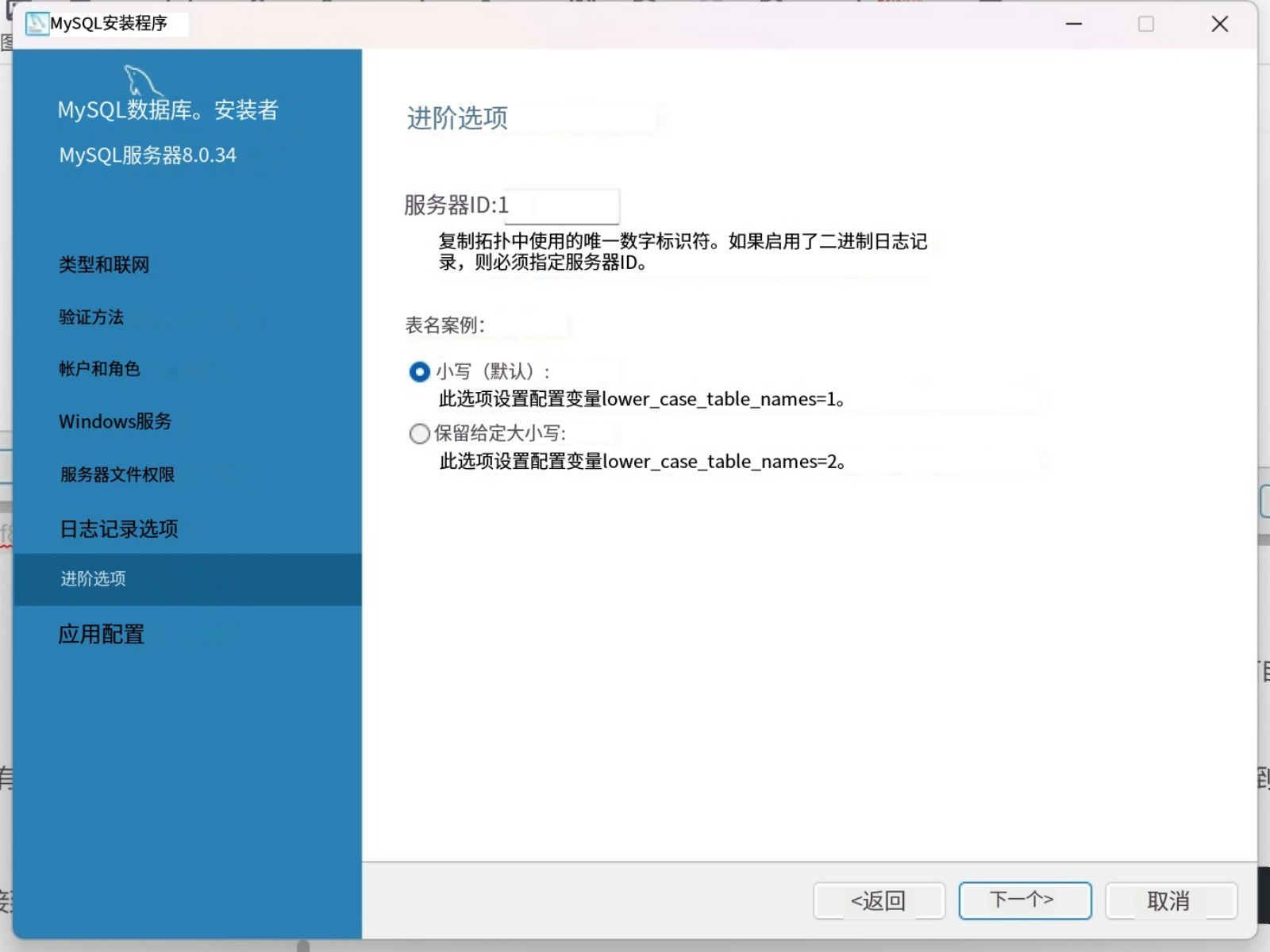
-
完成安装: 安装程序将开始安装所选的组件。等待安装完成。
-
启动 MySQL 服务: 安装完成后,MySQL 服务可能会自动启动。如果没有自动启动,你可以在 Windows 服务中手动启动 “MySQL” 服务。
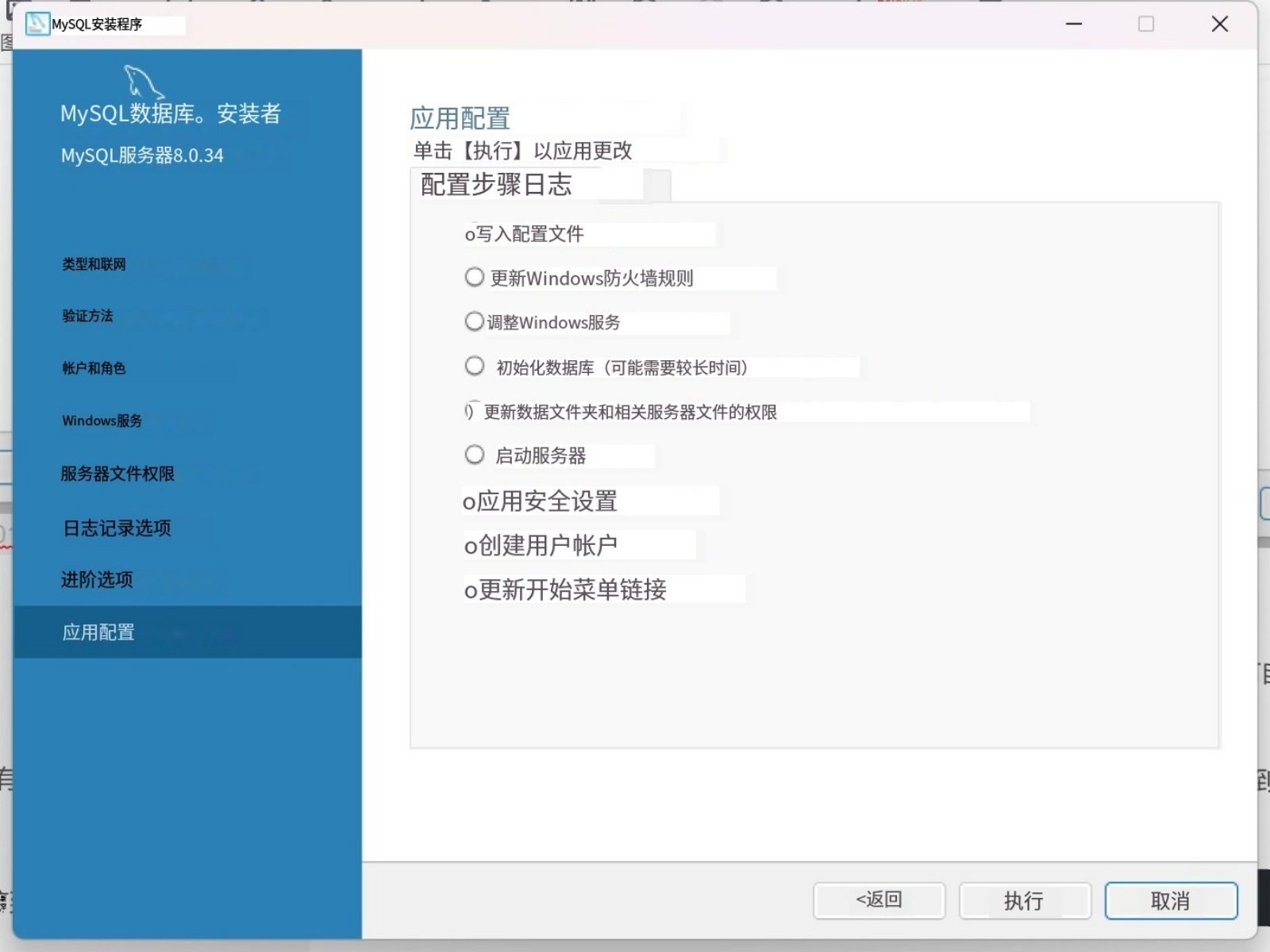

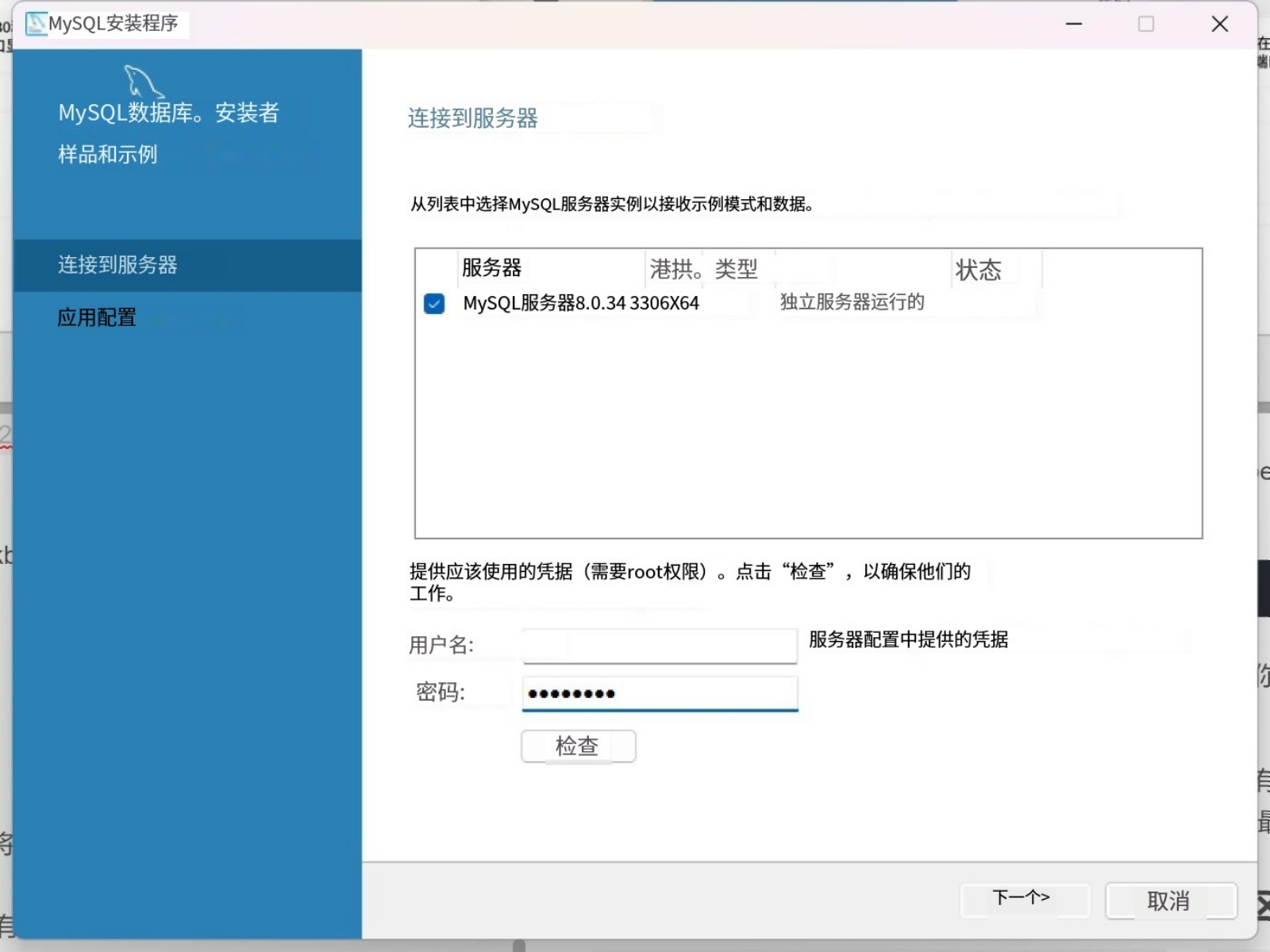
-
验证安装: 打开命令提示符(CMD)或 MySQL Workbench,并尝试连接到 MySQL 数据库服务器。使用以下命令:
mysql -u root -p然后输入你在安装过程中设置的密码。如果成功连接,你将进入 MySQL 提示符界面。
这些是大致的步骤。实际安装过程可能会因为版本的不同而有所不同。在进行安装之前,建议阅读 MySQL 官方文档中关于 Windows 安装的详细指南,以获取最新的安装步骤和注意事项。
web-community 和 community 安装包的区别
mysql-installer-web-community-8.0.34.0.msi 和 mysql-installer-community-8.0.34.0.msi 都是 MySQL 官方提供的安装程序,但它们有一些区别。
-
mysql-installer-web-community-8.0.34.0.msi:
这个安装程序是一个网络安装程序,也称为在线安装程序。它通常比较小,因为它只是一个引导程序,用于下载和安装实际的 MySQL 组件。这个安装程序会在安装过程中下载所需的文件,包括 MySQL 服务器、工具和其他组件。这可以帮助你节省下载时间和网络带宽。 -
mysql-installer-community-8.0.34.0.msi:
这个安装程序是一个完整的离线安装程序,也称为离线安装程序。它包含了所有安装所需的文件和组件,因此它的文件大小可能会比较大。使用这个安装程序,你不需要依赖网络连接来下载文件,而是直接从安装程序本身进行安装。
选择使用哪个安装程序取决于你的网络连接、带宽和个人偏好。如果你的网络连接稳定且带宽充足,可以考虑使用网络安装程序,以便节省下载时间和磁盘空间。如果你希望安装过程更快、更稳定,或者希望在没有互联网连接的情况下安装 MySQL,可以选择完整的离线安装程序。
无论你选择哪个安装程序,都要确保从 MySQL 官方网站下载,以确保安全性和可靠性。在安装过程中,也要仔细阅读安装向导中的选项,以便根据自己的需求进行正确的配置。
在选择 MySQL 的安装目录时,通常需要考虑以下几个因素:
安装目录的选择
-
默认目录 vs. 自定义目录: 安装程序通常会提供一个默认的安装目录,但你也可以选择自定义的安装目录。自定义目录可能更有用,特别是如果你希望将 MySQL 安装在特定的位置,或者将 MySQL 安装在不同的磁盘分区上。
-
磁盘空间: 确保选择的安装目录有足够的可用磁盘空间。MySQL 数据库可以变得相当大,特别是如果你计划存储大量数据。考虑未来的扩展,以免在数据库增长时出现空间不足的问题。
-
系统分区 vs. 数据分区: 如果可能,将 MySQL 数据库和系统文件存储在不同的分区上。这有助于隔离数据库的磁盘 I/O 操作,提供更好的性能和可靠性。
-
备份和恢复: 选择一个易于备份和恢复的目录位置。确保你可以轻松地对数据库和配置文件进行定期备份,并在需要时进行恢复。
-
权限和安全性: 考虑目录的权限和安全性。确保 MySQL 有足够的权限访问所选目录,同时也要确保该目录不容易被未经授权的人访问。
-
系统路径长度: 在某些操作系统中,路径的长度可能受限制。确保所选目录的路径不会超出操作系统的限制,以免在后续操作中遇到问题。
总之,选择安装目录时需要综合考虑磁盘空间、性能、备份、安全性等因素。在执行安装程序时,它通常会提供一个默认的目录,但你可以选择自定义的目录。根据你的需求和服务器的配置,选择最适合的安装目录。在进行选择之前,最好做好计划,以便在未来避免重复迁移数据库。























 4166
4166











 被折叠的 条评论
为什么被折叠?
被折叠的 条评论
为什么被折叠?










